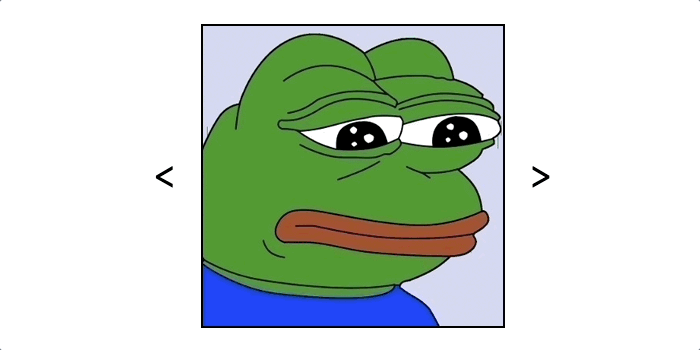
목표 설정
- 슬라이드 끝부분에서는 슬라이드 이미지가 빈 화면으로 넘어가지 않게 하기
- n개의 슬라이드를 넣어도 별도 수정없이 동작 가능하게 하기
- 다양한 크기의 이미지를 넣어도 별도 수정없이 동작 가능하게 하기
- 하나의 함수로 버튼 두 개를 관리하기
HTML
<html>
<div class="kind_wrap">
<div class="kind_slider">
<ul class="slider">
<li><img src="https://via.placeholder.com/800x200.png?text=1" alt=""></li>
<li><img src="https://via.placeholder.com/800x200.png?text=2" alt=""></li>
<li><img src="https://via.placeholder.com/800x200.png?text=3" alt=""></li>
<li><img src="https://via.placeholder.com/800x200.png?text=4" alt=""></li>
<li><img src="https://via.placeholder.com/800x200.png?text=5" alt=""></li>
</ul>
</div>
<div class="arrow">
<a href="" class="prev">이전</a>
<a href="" class="next">다음</a>
</div>
</div>
</html>CSS
<style>
* {
margin:0;
padding:0;
}
li {
list-style: none;
}
.kind_wrap {
border:2px solid black;
width:100%;
max-width:800px;
margin:0 auto;
position: relative;
}
.kind_wrap > .kind_slider {
overflow: hidden;
}
.kind_wrap > .kind_slider .slider {
position: relative;
transition: 0.5s;
}
.kind_wrap > .kind_slider .slider li {
float:left;
}
.kind_wrap > .kind_slider img {
vertical-align: top;
}
.kind_wrap .arrow > a.prev {
position: absolute;
left:-50px;
top:100px;
}
.kind_wrap .arrow > a.next {
position: absolute;
right:-50px;
top:100px;
}
</style>Javascript
<script>
window.onload = function() {
const kindWrap = document.querySelector('.kind_wrap');
const slider = kindWrap.querySelector('.slider');
const slideLis = slider.querySelectorAll('li')
const moveButton = kindWrap.querySelector('.arrow');
/* ul 넓이 계산해 주기 */
const liWidth = slideLis[0].clientWidth;
const sliderWidth = liWidth * slideLis.length;
slider.style.width = `${sliderWidth}px` ;
/* 리스너 설치하기 */
let currentIdx = 0; // 슬라이드 현재 번호
let translate = 0; // 슬라이드 위치 값
moveButton.addEventListener('click', moveSlide);
function moveSlide(event) {
event.preventDefault();
if (event.target.className === 'next') {
if (currentIdx !== slideLis.length -1) {
translate -= liWidth;
slider.style.transform = `translateX(${translate}px)`;
currentIdx += 1;
}
} else if (event.target.className === 'prev') {
if (currentIdx !== 0) {
translate += liWidth;
slider.style.transform = `translateX(${translate}px)`;
currentIdx -= 1;
}
}
}
}
</script>출력 화면
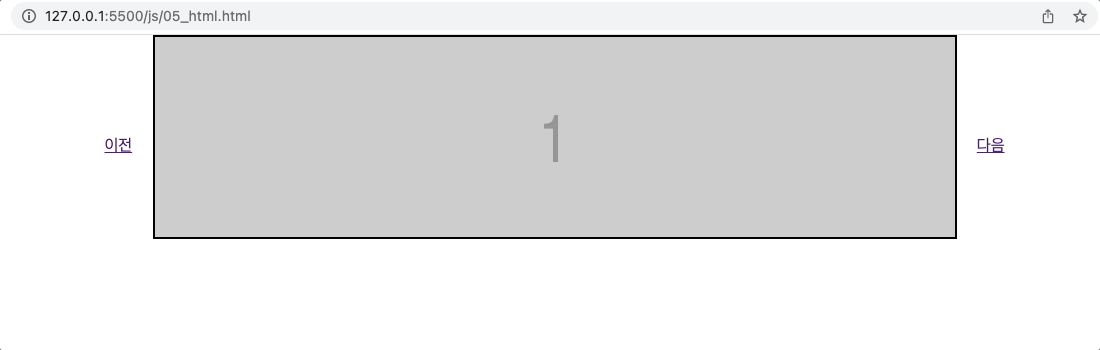
하나의 함수로 버튼을 설정하라는 조건이 있어서 if문을 두 번 감싸 코드를 작성했다.
클릭 이벤트가 발생했을때 클릭한 곳의 클래스 명이 'next'이면 이미지가 오른쪽에서 왼쪽으로, 'prev'이면 왼쪽에서 오른쪽으로 넘어가도록 설정했다.
이 다음부턴 이미지를 움직이게 하되, 첫번째와 마지막번째는 버튼이 동작하지 않게 하는 조건을 달아야했다. 초반엔 if문을 이용해 이 조건에 해당할 경우 버튼이 동작하지 않게 하는 방법을 찾기 위해 많이 헤멨다. 그러나 간단하게도 이 조건에 해당하지 않을 경우 이미지를 동작하게 하여 문제를 해결했다.
위의 코드를 보면, currentIdx가 0 또는, ul태그의 개수가 아닐 경우 코드가 실행된다.
코드가 실행되면 이미지는 이미지의 가로 넓이 값만큼 옮겨지며, currentIdx는 ±1만큼 수정된다.
return을 활용한 다른 코딩 방법
<script>
function moveSlide(event) {
event.preventDefault();
if (event.target.className === 'next') {
if (currentIdx === slideLis.length - 1) return;
currentIdx++;
translate += -liWidth;
slider.style.left = `${translate}px`;
} else {
if (currentIdx === 0) return;
currentIdx--;
translate += liWidth;
slider.style.left = `${translate}px`
}
}
</script>위와 같은 방법을 응용하여 아래와 같은 슬라이드도 만들 수 있었다.
응용 화면
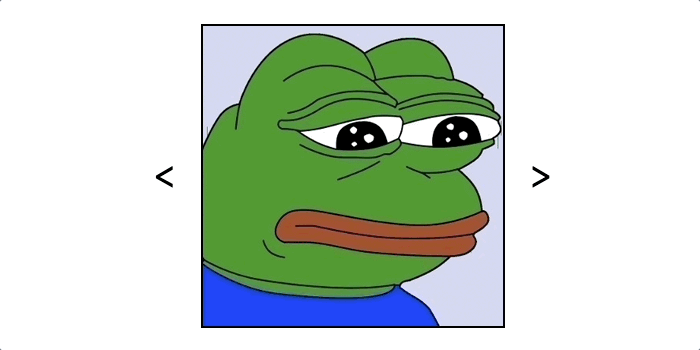

코딩천재 기백님